
〜〜〜〜suzukaをDLしよう!〜〜〜〜
ややこしい所があります。間違った記述等あるかもしれませんので、見つけた場合是非、ご報告お願いします。
それでは早速suzukaを起動できるように必要なものをダウンロ〜ドしていきましょう。

〜〜ステップ1〜〜
まず、suzukaに必要なものはVisual Basic 6.0のランタイム (VB6)です。
【ランタイムについて】
〜ランタイム【Run-time】YahooPC用語辞典より抜粋〜
アプリケーションソフトを実行する際に必要となるソフトウェアモジュール(部品)のこと。
Windowsの場合はDLLファイルの形で提供される。
ランタイムはアプリケーションソフトに同梱されている場合もあるが
開発ツールの販売元のWebサイトなどからダウンロードして
自分でインストールしなければならない場合もある。

いくつかありますがイメ〜ジと同じのでいいかと思います。
Visual Basic 6.0のランタイム (VB6)←からダウンロ〜ドできます。
【備考】
ダウロードはこちら→ダウンロード→Vアップ通知に登録するorいまは登録しない
(いまは登録しないをクリック)
→ダウンロ〜ド開始(開始されない方はDL画面の【→ここをクリックしてください】をクリック)
※使っているOSにより最適なものをダウンロ〜ドしてください。
〜〜ステップ2〜〜
次に必要なのは、SonEditXコンポーネントです。
SonEditXコンポーネントはレジストリに登録する必要がありますが、作者のページにある
『RegisterSonEditX』というツールを使って登録すると簡単で便利です。
『RegisterSonEditX』には、SonEditX ver1.34dが同梱されていますので
ステップ2では『RegisterSonEditX』をダウンロ〜ドしてください。
【備考】
解凍後、「RegisterSonEditX」のフォルダを展開して”3つ”あるうちの
【クリエイト寿づか】をダブルクリックして立ち上がった画面で
「OK」をクリックしてください。
これで『SonEditXコンポーネント』の登録が出来たはずです。
〜〜ステップ3〜〜
次は、本命の【suzuka】をダウンロ〜ドです。
解凍後、フォルダを展開して出てくる
『鈴マ〜ク』をダブルクリックすれば起動すると思います。
この画面が立ち上がったら【suzuka】起動完了です。
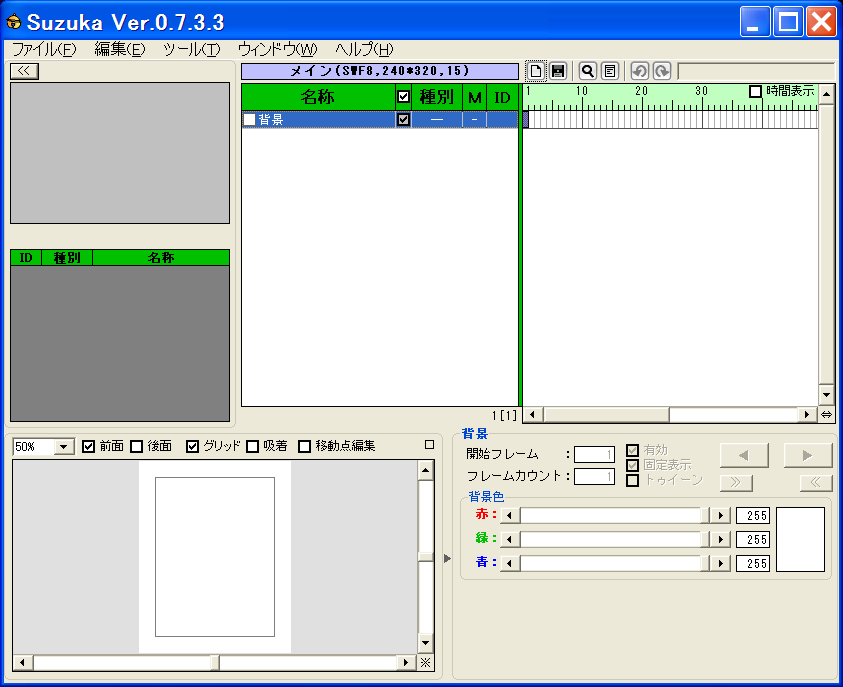
【備考】
【suzuka】のフォルダがデスクトップある場合、分かりやすい場所にでも保存してください。
フォルダ内の『鈴マ〜ク』をフォルダ外に出してしまうと
エラ〜が発生しますのでしないでください。
フォルダ内の『鈴マ〜ク』を右クリックしてメニュ〜を出し
(ショートカットの作成)をクリックしてください。
作成されたショ〜トカットをデスクトップに置いておけば
フォルダがデスクトップになくても起動できます。
〜〜ステップ4〜〜
最後にヘルプのファイルをダウンロ〜ドしましょう。
なくても使用できますが、困ったときに「F1キ〜」でヘルプが見れるので便利です。
ダウンロ〜ドしたら解凍し、展開します。
中に「コンパイル済みHTMLヘルプファイル」が入ってますのでそれを
【suzuka】のフォルダに入れてください。
これで、suzukaを起動後、(F1キ〜)を押せばヘルプが見れます。